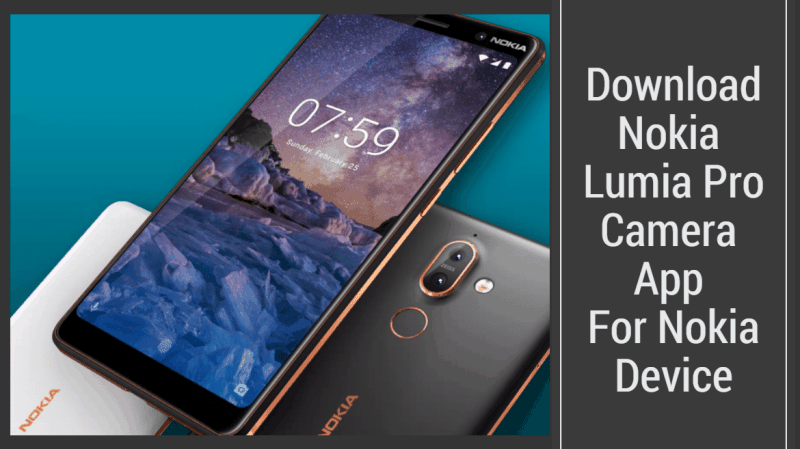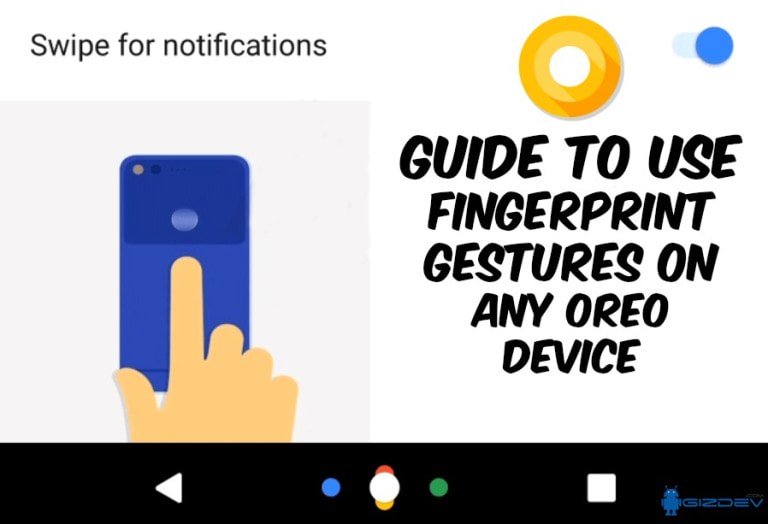Cara Mengaktifkan Satu Klik Untuk Membuka File & Folder di Windows

Microsoft Windows sekarang sistem operasi desktop yang paling populer. Dibandingkan dengan setiap sistem operasi desktop lainnya, Windows 10 memberi pengguna lebih banyak fitur. Jika Anda telah menggunakan Windows untuk sementara, maka Anda mungkin tahu tentang standar klik ganda.
Mengklik dua kali adalah metode standar untuk membuka file, folder, dan ikon desktop di dalamnya Windows komputer. Mengklik dua kali dimaksudkan untuk mencegah pembukaan yang tidak disengaja. Namun, ada banyak pengguna yang ingin membuka file dan perangkat lunak dengan satu klik.
Jadi, jika Anda juga ingin mengaktifkan Klik Tunggal untuk membuka ikon Windows 10, maka Anda membaca artikel yang tepat. Pada artikel ini, kami akan membagikan panduan terperinci tentang cara mengaktifkan satu klik untuk membuka ikon Windows 10 PC.
Cara Mengaktifkan Satu Klik Untuk Membuka File & Folder di Windows
Untuk mengaktifkan satu klik untuk membuka ikon Windows 10, kita perlu mengubah beberapa hal di folder dan opsi pencarian. Jadi, mari kita periksa cara mengaktifkan satu klik untuk membuka file dan folder Windows 10 PC.
Langkah 1. Pertama-tama, buka File Explorer di komputer Anda. Cukup buka opsi My Computer atau PC ini untuk mengakses Windows File Explorer.
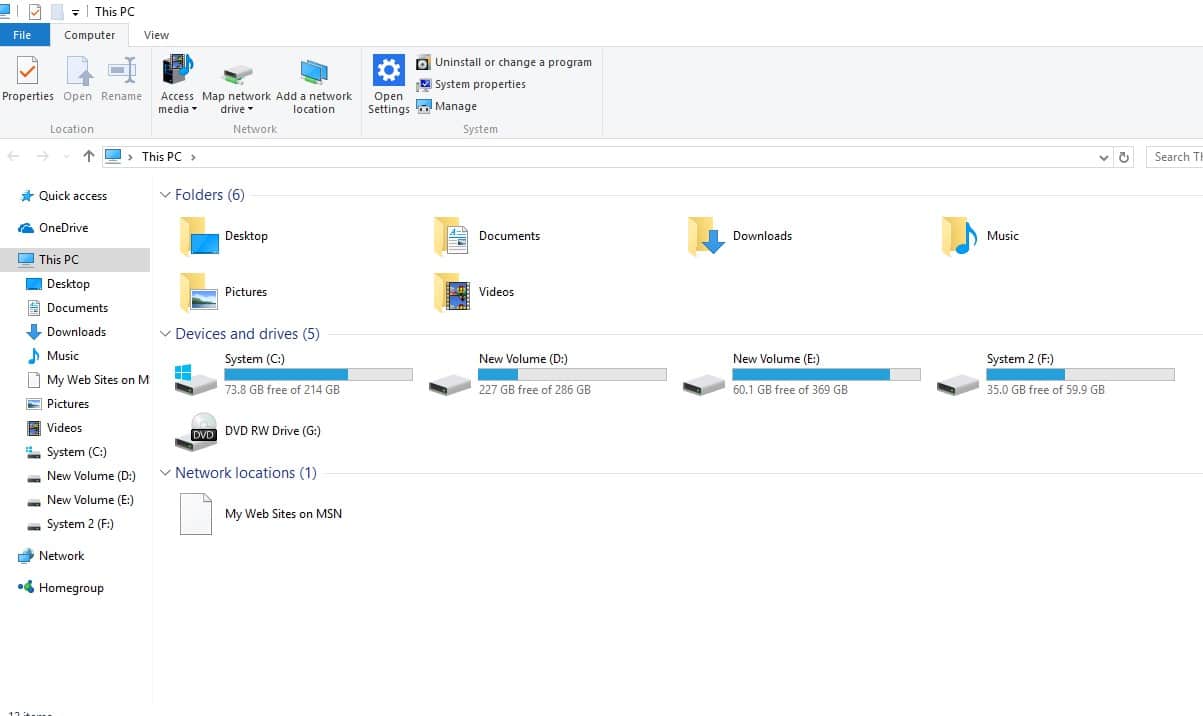 Buka File Explorer di komputer Anda
Buka File Explorer di komputer AndaLangkah 2. Pada langkah berikutnya, Anda perlu mengklik 'Mengajukan' pilihan.
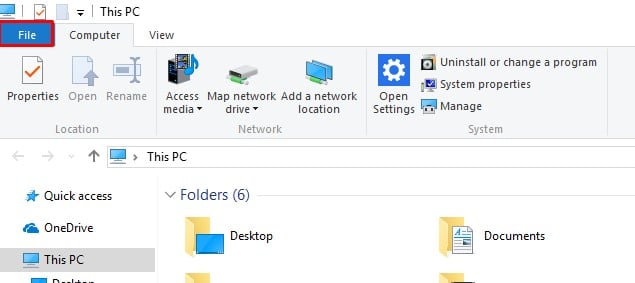 Klik opsi ‘File’
Klik opsi ‘File’Langkah 3. Selanjutnya, klik pada ‘Ubah folder dan opsi pencarian’
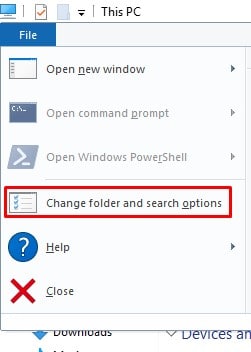 Klik pada ‘Ubah folder dan opsi pencarian’
Klik pada ‘Ubah folder dan opsi pencarian’Langkah 4. Di sana Anda harus mengaktifkan ‘Klik sekali untuk membuka item’ pilihan dari bagian ‘Klik item sebagai berikut’.
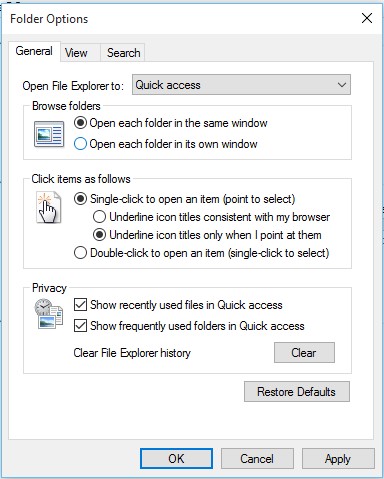 Aktifkan opsi ‘Klik Tunggal untuk membuka item’
Aktifkan opsi ‘Klik Tunggal untuk membuka item’Langkah 5. Sekarang klik tunggal untuk membuka item akan diaktifkan. Untuk menonaktifkan klik tunggal, cukup pilih opsi ‘Klik dua kali untuk membuka item’.
Itu dia! Kamu selesai. Ini adalah bagaimana Anda bisa membuka Windows 10 file dan folder dalam satu klik.
Jadi, artikel ini adalah tentang cara mengaktifkan satu klik untuk membuka file, folder, dan ikon desktop Windows 10. Jika Anda memiliki keraguan terkait hal ini, beri tahu kami di kotak komentar di bawah. Saya harap artikel ini membantu Anda! Bagikan juga dengan teman-teman Anda.